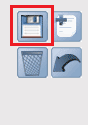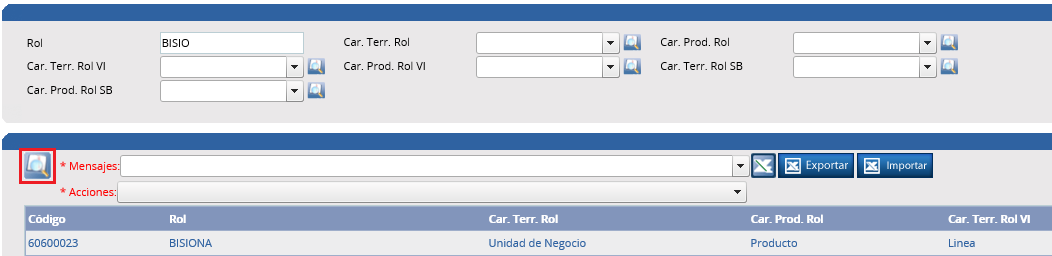Roles (con niveles de desglose por defecto)
Un rol es un concepto a través del cual se pueden agrupar un conjunto de opciones de menú, a las cuales se tiene acceso y se asignan a los usuarios del sistema.
Esta configuración de accesos a opciones de menús permite fácilmente el cambio en masa, denegando o permitiendo el acceso a todos aquellos usuarios que tengan asignado un rol concreto.
Crear roles
Para crear un nuevo rol es necesario rellenar los siguientes campos y pulsar el icono de guardar:
Rol - Nombre del rol.
Car. Terr. Rol - Nivel de desglose del eje territorial en el que se va a posicionar por defecto al usuario. Como para el módulo CI no aplica pero tienen que estar todos los campos rellenos, se añade por ejemplo un 1.
Car. Prod. Rol - Nivel de desglose del eje de productos en el que se va a posicionar por defecto al usuario. Como para el módulo CI no aplica pero tienen que estar todos los campos rellenos, se añade por ejemplo un 1.
Car. Terr. Rol VI - Nivel de desglose del eje territorial en el que se va a posicionar por defecto al usuario en el módulo de venta interna. Como para el módulo CI no aplica pero tienen que estar todos los campos rellenos, se añade por ejemplo un 1.
Car. Prod. Rol VI - Nivel de desglose del eje de productos en el que se va a posicionar por defecto al usuario en el módulo de venta interna. Como para el módulo CI no aplica pero tienen que estar todos los campos rellenos, se añade por ejemplo un 1.
Car. Terr. Rol SB- Nivel de desglose del eje territorial en el que se va a posicionar por defecto al usuario en el módulo de sanibricks. Como para el módulo CI no aplica pero tienen que estar todos los campos rellenos, se añade por ejemplo un 1.
Car. Prod. Rol SB - Nivel de desglose del eje de productos en el que se va a posicionar por defecto al usuario en el módulo de sanibricks. Como para el módulo CI no aplica pero tienen que estar todos los campos rellenos, se añade por ejemplo un 1.
Nivel Autorización - Los usuarios de este rol podrán ver los demás elementos del nivel que seleccionemos aquí pero sólo los totales, en ningún caso los niveles inferiores.
Editar roles
Para seleccionar el rol que queremos editar podemos hacer una búsqueda por alguno de los campos del recuadro superior y posteriormente seleccionar el icono de la lupa o seleccionar este icono sin tener nada filtrado, en cuyo caso aparecerán todos los registros existentes en el sistema.
Una vez seleccionado el rol podemos modificar en la parte inferior cualquiera de los campos y posteriormente guardar los cambios con el icono

.
Borrar roles
Para borrar completamente un rol del sistema es condición indispensable que no tenga asignado ningún usuario (
ver mantenimiento asignación usuario-rol). Una vez eliminadas estas asignaciones debemos seleccionar el rol y pulsar el botón de eliminar

.
Si el rol no se puede borrar por motivos de integridad (aún tiene usuarios asignados) aparecerá un mensaje como el que se muestra a continuación: